La plupart des cyberattaques impliquent le téléchargement de logiciels infectés sur le système. Le logiciel malveillant est déguisé en une véritable application, et ainsi de nombreux internautes sont trompés en les téléchargeant. Microsoft en est conscient. Microsoft a introduit une fonctionnalité appelée Écran intelligent de Windows pour empêcher de telles attaques.
Le filtre Windows SmartScreen offre une protection contre Bord Microsoft utilisateurs contre les attaques Internet en bloquant les sites Web malveillants, les attaques de phishing, les logiciels malveillants d’ingénierie sociale, les attaques Drive-by-download ainsi que les attaques Web qui exploitent les vulnérabilités logicielles et affichent des avertissements pour les sites d’escroquerie Malvertising et Tech Support.

Windows SmartScreen n’est pas accessible pour le moment
Windows SmartScreen peut bloquer toute application ou tout lien jugé suspect. Mais parfois, vous pouvez recevoir un message, Windows SmartScreen est actuellement injoignable. Si vous voyez ce message, voici ce que vous pouvez faire.
Si vous faites confiance au site Web ou à l’application, cliquez sur le Courez quand même bouton pour continuer. En cas de doute, cliquez sur Ne cours pas. Si vous avez besoin de résoudre ce problème, suivez ces suggestions.
- Vérifier la connexion Internet
- Vérifier les paramètres SmartScreen
- Assurez-vous que Windows Smart Screen est activé
- Analysez Windows contre les virus
Vous aurez besoin d’une autorisation d’administrateur pour certains d’entre eux.
1]Vérifier la connexion Internet
Le plus important – assurez-vous que votre connexion Internet ou WiFi fonctionne correctement, car SmartScreen nécessite que votre ordinateur soit connecté à Internet pour fonctionner. S’il n’est pas connecté, il affichera ce message.
Une occurrence rare pourrait être que les serveurs Microsoft eux-mêmes sont en panne à la suite de quoi vous voyez ce message. Dans ce cas, vous devriez l’essayer après un certain temps.
2]Vérifier les paramètres SmartScreen
Sous Windows 11/10, ouvrez la sécurité Windows et accédez à Contrôle des applications et du navigateur > Protection basée sur la réputation. Vérifiez ici que les paramètres SmartScreen sont activés.
- Vérifier les applications et les fichiers
- SmartScreen pour MicrosoftEdge
- Blocage d’applications potentiellement indésirables
- SmartScreen pour les applications Microsoft Store

Assurez-vous également que l’option de blocage des applications et de blocage des téléchargements est activée afin qu’elle puisse les bloquer avant qu’elles ne soient téléchargées. De plus, vous pouvez vérifier l’historique de protection en suivant le lien au bas de ces options.
Si vous utilisez des versions antérieures de Windows, vous pouvez configurer les paramètres du filtre SmartScreen en saisissant ce qui suit dans la zone Exécuter et en appuyant sur Entrée :
C:\Windows\System32\SmartScreenSettings.exe
3]Assurez-vous que Windows Smart Screen est activé dans Edge

Pendant que vous avez activé le paramètre via l’application Sécurité, assurez-vous qu’il est également activé dans Microsoft Edge.
Ouvrez les paramètres Edge et recherchez SmartScreen. Une fois le paramètre mis en surbrillance, activez-le. Parallèlement, vous pouvez également activer Bloquer les applications potentiellement indésirables.
4]Analysez Windows contre les virus
Il se peut que le filtre Smart Screen ait été désactivé par un logiciel malveillant. Vous devez donc analyser votre ordinateur avec la sécurité Windows ou votre logiciel antivirus installé. Ce malware pourrait désactiver la fonction SmartScreen de temps en temps pour échapper à votre PC.
Bien que ces étapes soient utiles dans la plupart des cas, au cas où elles ne résoudraient pas le problème, je vous suggère d’attendre et de réessayer le lendemain.
Ai-je besoin de Windows SmartScreen ?
Ce n’est pas une fonctionnalité obligatoire, mais recommandée. Si vous utilisez la sécurité Windows comme solution antivirus et de sécurité principale, conservez cette option. Il garantit que tout fichier que vous téléchargez est sûr. Cependant, si vous utilisez une autre solution, vous pouvez toujours vous y fier tant qu’elle fonctionne.
Pouvez-vous installer la sécurité Windows pour Chrome ?

Oui, vous pouvez. Microsoft le propose sous la forme d’une extension que vous pouvez télécharger ici. Il propose de vous protéger contre les menaces en ligne, comme le phishing et les sites Web malveillants, avec une protection en temps réel de Microsoft. Comme il utilise Smartscreen dans le navigateur, il vous protège.
Avez-vous besoin de SmartScreen avec Chrome ?
Non. Google propose déjà un service de navigation sécurisée qui peut bloquer les fichiers susceptibles de contenir un virus ou de vous vouloir lorsque vous accédez à un site Web qui pourrait constituer une menace potentielle. Vous pouvez toujours installer l’extension et ajouter une autre couche, mais ce n’est pas obligatoire.
Vous voudrez peut-être également lire ces messages SmartScreen :
- Comment contourner le filtre SmartScreen
- Empêcher le contournement des avertissements du filtre SmartScreen
- Filtre SmartScreen, réputation de téléchargement, sécurité XSS.




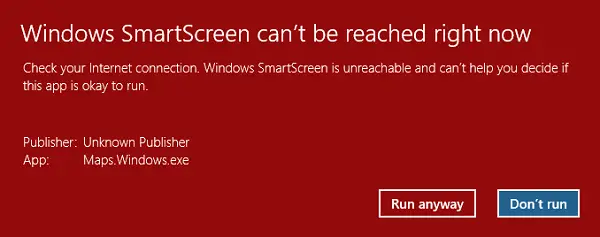
![[2023] 6 façons de copier / coller du texte brut sans formatage](https://media.techtribune.net/uploads/2021/03/5-Ways-to-Copy-Paste-Plain-Text-Without-Formatting-on-Your-Computer-shutterstock-website-238x178.jpg)






